在日常使用计算机的过程中,我们时常遇到文件类型与程序不匹配的问题。例如,双击一个PDF文件却发现它使用的是一个不太理想的程序打开。那么,如何修改文件的默认打开方式就显得尤为重要。无论是在Windows、macOS还是Linux系统中,用户都有多种方法来进行设置。接下来,我们将阐述不同操作系统中更改默认打开方式的详细步骤,帮助用户更高效地管理文件打开的程序。
一、Windows系统中的默认打开方式 1.1 通过设置更改默认应用 在Windows 10和Windows 11中,用户可以通过以下步骤来轻松更改默认程序:
点击“开始”菜单,选择“设置”。
在设置窗口中,点击“应用”,接着选择左侧菜单中的“默认应用”。
在这个界面中,用户将能看到不同类型的文件(例如网页浏览器、邮件、音乐播放器等)和它们当前的默认应用。只需点击想要更改的应用,系统将弹出一个可选应用列表,从中选择你希望设为默认的程序即可。
1.2 通过文件属性更改默认程序 除了通过设置,用户还可以单独针对某个文件进行更改操作:
找到需要更改打开方式的文件,右键点击该文件,选择“属性”。
在“常规”标签下,点击“更改”按钮,选择希望使用的程序,然后勾选“始终使用此应用打开此类文件”选项,最后点击“确定”保存更改。
1.3 通过控制面板更改默认程序 对于一些老版本的Windows操作系统,用户能够通过控制面板来完成这个设置:
打开控制面板,选择“程序”,点击“默认程序”。
然后选择“设置默认程序”,在列表中选择希望更改的程序,最后点击“设置此程序为默认值”,完成设置。
二、macOS系统中的默认打开方式 2.1 通过“获取信息”更改默认应用 在macOS中,更改文件的默认打开方式相对简单,用户可以按照以下步骤操作:
找到要更改的文件,右键点击该文件,选择“获取信息”。
在“获取信息”窗口中,找到“打开方式”部分,点击下拉菜单,选择希望使用的程序。然后点击“更改全部”按钮,即可将该设置应用于所有同类型的文件。
2.2 通过系统偏好设置更改默认应用 用户还可以通过系统偏好设置来更改某些默认应用的设置:
点击屏幕左上角的苹果图标,选择“系统偏好设置”。
选择“扩展”或“默认应用”选项,具体名称可能因macOS版本而异,在这里调整默认应用。
三、Linux系统中的默认打开方式 3.1 通过文件管理器更改默认程序 大多数Linux发行版也允许用户通过文件管理器进行设置:
找到文件,右键点击该文件,并选择“属性”。
在“打开方式”标签中,选择希望使用的程序,点击“设为默认”或“应用”以保存更改。
3.2 通过命令行更改默认程序 对于喜欢使用命令行的用户而言,可以通过终端命令来实现:
打开终端,使用 xdg-mime 命令来设置默认程序,例如: xdg-mime default your-app.desktop your-mime-type 其中,your-app.desktop 是应用程序的.desktop文件,your-mime-type 是对应文件的MIME类型。
四、总结 无论是在Windows、macOS还是Linux系统中,改变默认打开方式的方法相对简单,但却能显著提高我们的工作效率,避免不必要的麻烦。通过本文提供的详细步骤,用户可以轻松管理文件的默认打开方式,使计算机使用更加个性化和高效。从工作到娱乐,合适的默认程序都能为用户提供更好的体验。希望这些信息对你有所帮助,让你享受更流畅的计算机使用体验。他们将助你一臂之力,轻松解决文件打开方式不匹配的问题,提升日常使用的便捷性和效率。返回搜狐,查看更多